 免费下载
免费下载
大小: 0.07M MB
下载:173次
WinCrashReport
说明:安全下载是直接下载应用市场,用户下载后可自行搜索目标软件进行更高速,更安全的下载。
- 分 类:软件应用
- 大 小: 0.07M MB
- 游戏ID:2d34135
- 说 明:WinCrashReport
- 提 示:自辨安全性
- 发 布:2022-10-25 14:00:15
手机扫码免费下载
纠错留言#WinCrashReport介绍
大家好,WinCrashReport小编来为大家解答WinCrashReport的下载地址。WinCrashReport,WinCrashReport很多人还找不到怎么下载,现在让我们一起来介绍下WinCrashReport,希望能帮助到你!
WinCrashReport提供了Windows操作系统内置崩溃报告程序的替代方案。当应用程序在系统中崩溃,而Windows显示操作系统的内部崩溃窗口时,可以运行WinCrashReport,并获得有关崩溃应用程序的详细报告。WinCrashReport的崩溃报告以简单文本或HTML形式显示,并包含以下信息:崩溃内存地址、异常代码、异常描述、堆栈中的字符串、调用堆栈、处理器寄存器、模块列表、线程列表等等。
系统要求和限制
此实用工具适用于Windows的任何版本,从Windows 2000开始到Windows 10。
如果崩溃的应用程序是32位的,您应该使用WinCrashReport的32位版本。如果崩溃的应用程序是64位的,那么您应该使用WinCrashReport的64位版本。
在Windows 7/2008/Vista/8上:如果崩溃的应用程序以管理员权限运行,则必须以“以管理员身份运行”执行WinCrashReport,以获得有关此应用程序的崩溃报告。
在某些情况下,程序可能会崩溃而不显示任何崩溃窗口(程序只是从屏幕上消失),在这些情况下,WinCrashReport将无法创建崩溃报告。
版本历史
1.25版:
将R8-R15处理器寄存器添加到64位崩溃报告中.
修正错误:如果崩溃的线程有一个非常大的堆栈,WinCrashReport就会冻结。
将默认报告类型更改为HTML。
1.23版:
修正错误:如果主窗口不在主监视器中,WinCrashReport无法记住主窗口的最后大小/位置。
添加了“以管理员身份运行”选项(Ctrl+F11),它允许您在WindowsVista/7/8/2008上轻松地以管理员身份运行WinCrashReport。
版本1.22:
添加了“永远在顶部”选项。
选定的崩溃.exe文件的路径现在显示在窗口标题中。
1.21版:
添加/显示InternalExceptions命令行选项。
版本1.20:
添加了64位构建的WinCrashReport,以生成64位程序的崩溃报告.
1.15版:
添加了从命令行生成崩溃报告的选项,例如:
WinCrashReport.exe/SaveReport html c:\\temp\\crash.html
版本1.10:
增加了“开始时隐藏”选项。当打开此选项和“将图标放在托盘”选项时,WinCrashReport的主窗口将在开始时不可见。
1.05版:
增加了“把图标放在托盘上”选项。
版本1.00-第一个版本。
WinCrashReport与Windows的崩溃报告
Windows操作系统的崩溃报告窗口令人困惑,并且在不同版本的Windows中的行为不同。以下是对Windows不同版本的Windows崩溃报告模块的描述:
在Windows 2000上,“应用程序错误”窗口中显示的有关崩溃的信息非常少,并要求您单击“确定”来终止应用程序。如果安装了调试器,它还允许您通过按下“取消”按钮来调试崩溃的程序。
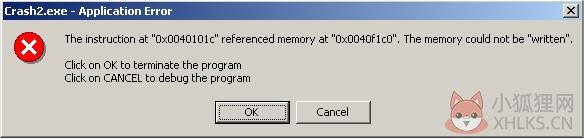
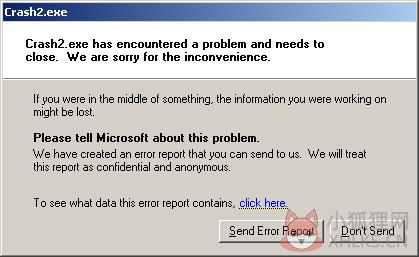
在Windows 7/2008/Vista上,操作系统的崩溃窗口允许您通过单击“查看问题详细信息”链接查看有关崩溃的一些信息,但崩溃报告并不像Windows XP的报告那样广泛。它还为您提供了在Microsoft在线数据库中检查崩溃问题的解决方案。
Windows7/2008/Vista的崩溃模块(称为“WindowsError Report”)也将每个崩溃报告作为简单文本文件保存到C:\\Users\\[profile]\\AppData\\Local\\Microsoft\\Windows\\WER\\ReportArchive的用户配置文件中。
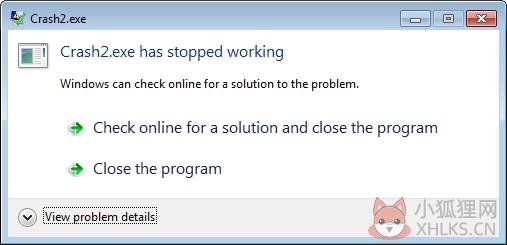
与Microsoft崩溃报告模块不同,WinCrashReport允许为Windows的所有版本获取相同的报表格式,从Windows 2000开始,一直到Windows 7。它还允许您轻松地将崩溃报告保存到文本文件或HTML文件中。
请注意,目前,WinCrashReport并没有替换Microsoft现有的崩溃模块,当应用程序崩溃发生在您的系统上时,您必须手动运行它。在未来的版本中,WinCrashReport可能还会提供一个选项来替换现有的Microsoft崩溃报告。
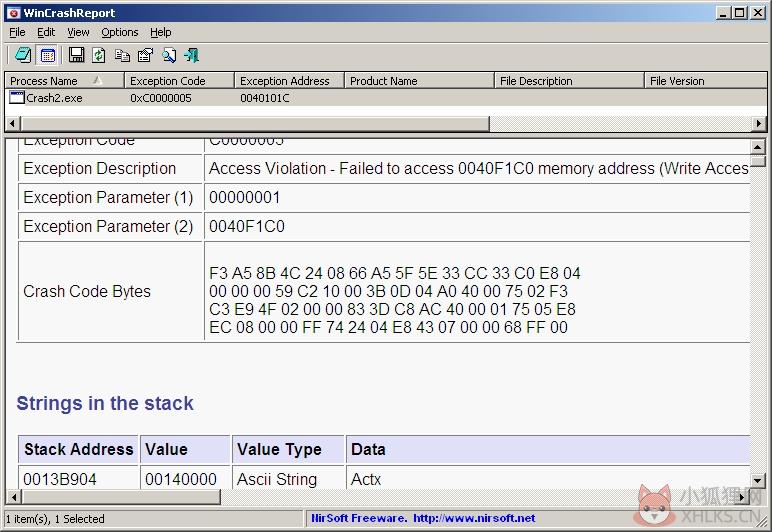
使用教程
WinCrashReport不需要任何安装过程或额外的DLL文件。当应用程序在您的系统中崩溃时,只需运行WinCrashReport的可执行文件(WinCrashReport.exe),崩溃报告将显示在WinCrashReport的下窗格中。
如果上窗格包含多个崩溃项,则可能需要选择正确的崩溃项。此外,如果在上窗格中没有看到任何崩溃项,则可以尝试打开“显示内部异常”选项(在“选项”菜单下),然后尝试找到正确的崩溃项。
默认情况下,WinCrashReport只以简单文本显示报表,但您可以通过按F8轻松切换到HTML报表模式。请注意,HTML报表模式比文本报表模式慢得多。
您还可以使用“保存此崩溃报告”选项(Ctrl+S)将报表保存到文本文件或html文件中。
#Match Brawl截图








